有關如何使音頻音量更大的可靠解決方案
您是否因為音量不足而在聽您最喜歡的配樂時遇到同樣的問題?你不是一個人。即使您將音頻的音量保持在最大水平,音量仍然如此之低。因此,結果是,您最終會感到惱火,因為您不會喜歡聽它。這就是為什麼在這篇文章中,我們將為您提供最有用的方法 增加音量 你最喜歡的配樂。看看下面提供的解決方案。
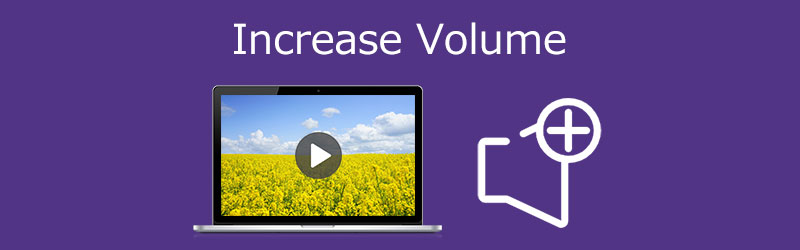
第 1 部分。 增加音量的最佳方法
可以幫助您提高 MP3 音頻音量的第一個也是最受推薦的軟件是 Vidmore視頻轉換.它是一款可以編輯音頻和視頻的多功能軟件。無需考慮該工具在您的設備上的兼容性,因為您可以在 Mac 和 Windows 上獲得它。 Vidmore 擁有豐富的編輯功能,如裁剪、修剪、音量增強等。除此之外,它還支持不同的音頻和視頻文件格式。因此,無論您想增加音量的任何文件,都可以在 Vidmore 上進行編輯。使用戶更方便的另一件事是即使沒有互聯網連接也能工作。
為了更好地幫助您,這裡有一個分步程序可以幫助您提高音量。
第 1 步:下載音量增強器
在開始之前,您需要通過勾選以下選項之一來下載音量增強器 下載 按鈕如下所示。接下來要做的是安裝它並在您的設備上啟動它。
第 2 步:上傳您需要的音軌
如果該工具正在您的設備上運行,請上傳增加音量所需的音軌以繼續下一步。點擊 新增檔案 在屏幕左側或點擊 加 您在屏幕中央看到的圖標。
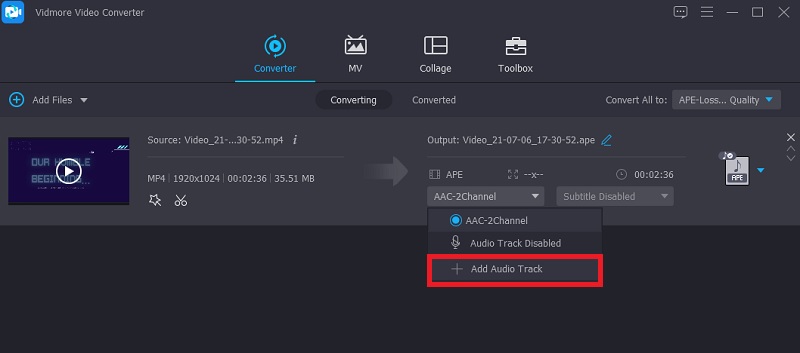
第 3 步:進入編輯部分
添加音頻文件後 時間線,轉到編輯部分。只需點擊 星星 文件下方的圖標。之後,您將被定向到音頻編輯部分。
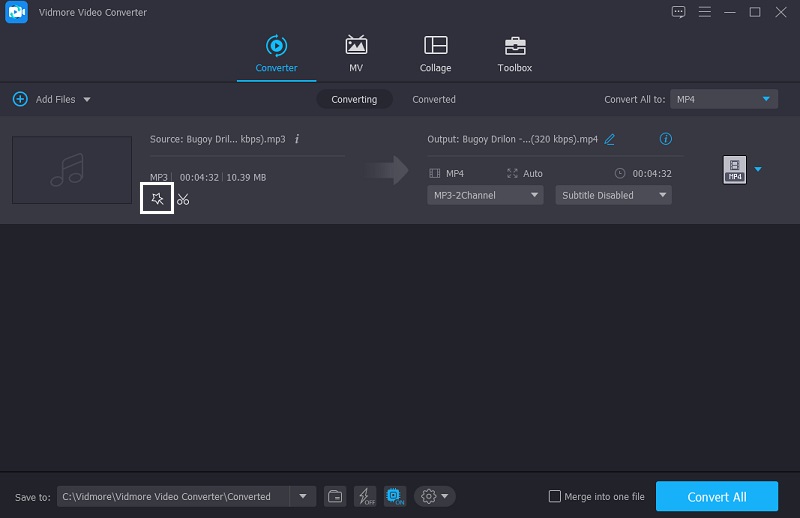
進入音頻設置後,您將看到音頻下方的兩個滑塊。移動滑塊 卷 向右增加音量。如果您對音量感到滿意,請單擊 好 按鈕。
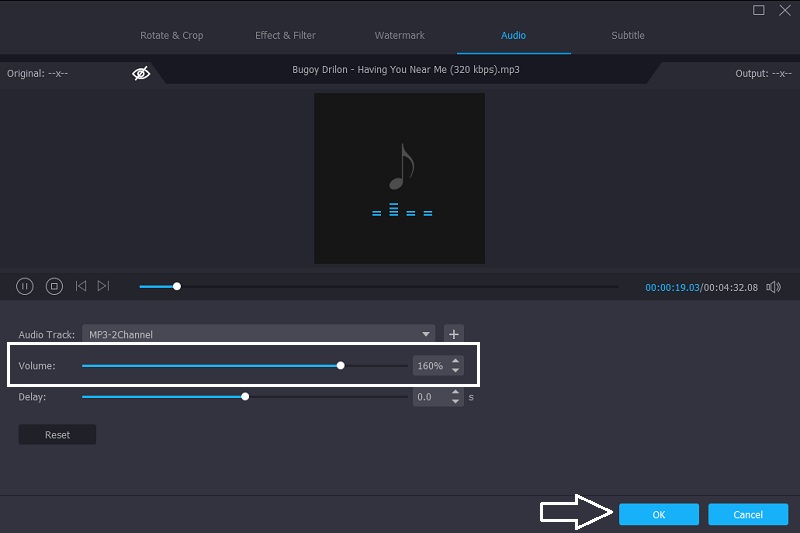
第 4 步:轉換音頻的更新版本
如果您對音軌的修改沒有意見,請繼續進行轉換過程。點擊 全部轉換 屏幕右下方的按鈕。就是這樣!
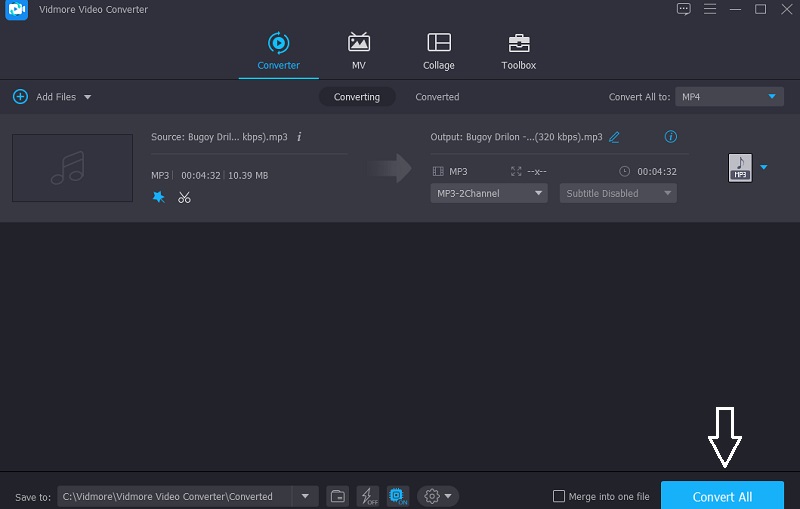
第 2 部分。 增加音量的其他方法
以下是您可以依靠的其他工具來增加 Windows、Mac 和 iPhone 上的音軌音量。查看他們的描述以及他們的分步過程。
1. 大膽
如果您需要軟件來增加音頻文件的音量,則可以依靠 Audacity。此工具位於與 Windows、Mac 和 Linux 設備兼容的軟件列表中。由於多年來的進步,Audacity 現在允許您僅使用麥克風錄製現場音頻。不僅如此,它還支持各種媒體文件的轉換以及將您喜歡的文件導出為您選擇的格式。毫不奇怪,它是人們用來提高音軌音量的工具之一。
除此之外,它還允許您使用剪切、合併、修剪和變調器等編輯功能來編輯您喜歡的文件。以下是如何使用 Audacity 來提高音頻音量。
第1步: 首先,在您的設備上下載並安裝 Audacity。成功獲取該工具後,單擊 文件 選項卡,然後單擊屏幕上方的 打開 並插入您的音頻文件。
第2步: 上傳您的音軌後 時間線, 點擊 選擇 菜單。之後,點擊 全部 或導航 控制-A 選擇音軌。
第三步: 然後,單擊 影響 選項卡並查找放大。將出現一個窗口。只需選擇您需要的分貝數。之後,點擊 允許剪輯.當您對結果滿意時,單擊 好.為了保存音軌的更新版本,請勾選 文件 選項卡,然後 出口.最後,點擊 導出為 MP3.
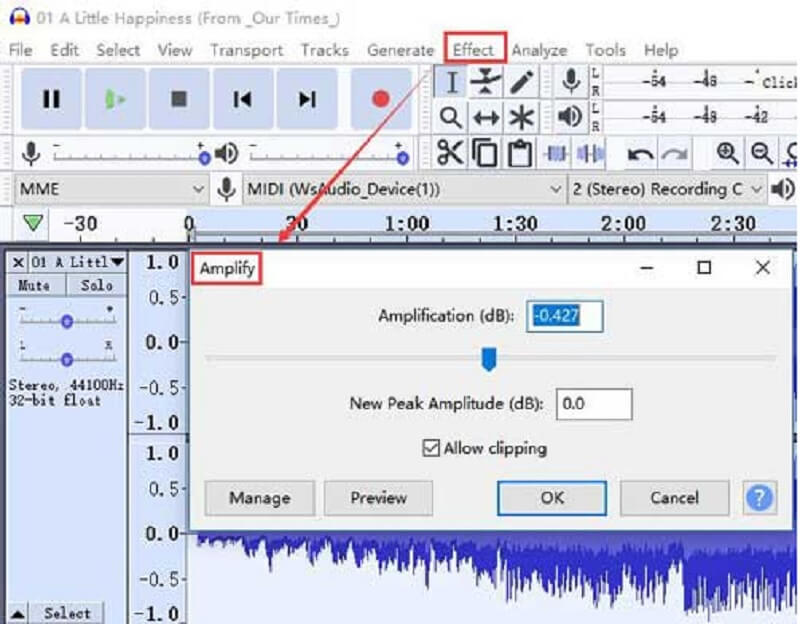
2. Joyoshare 媒體切割器
Joyoshare Media Cutter 是一款可幫助您提升 Mac 設備音頻文件的軟件。但是,您也可以在 Windows 設備上安裝它。它有一個直觀的編輯工具,可以幫助您輕鬆地使音軌更響亮。除此之外,它還允許您編輯不同的文件格式,如 MP3,其他如 M4A、AAC、AC3、OGG、CAF、AIFF、APE、FLAC、WAV、WMA、M4B 和 M4R。它還具有先進的編輯工具來增強音頻音量、消除噪音、應用音效、剪切和修剪音頻文件。為了更好地幫助您了解如何使用此工具,以下是一份指南。
第1步: 下載 JoyaShare 並將其安裝在您的設備上。運行後,單擊“打開”按鈕上傳增大音量所需的音頻文件。然後,將文件拖放到主界面上。
第2步: 之後,繼續 格式 用於顯示格式化窗口的按鈕。然後,您需要啟用編碼模式並通過單擊中心屏幕上給出的選項來選擇您需要的格式。之後,勾選 好 按鈕保存您所做的修改。
第三步: 下一步,尋找 編輯 按鈕,您可以看到編輯界面。然後,單擊 音訊 選項卡,您將看到 卷.您所要做的就是將其向右滑動,使您的音軌更響亮。一旦您對增加的音量感到滿意,請按 開始 位於屏幕右側的按鈕,用於導出具有增強音量的文件。
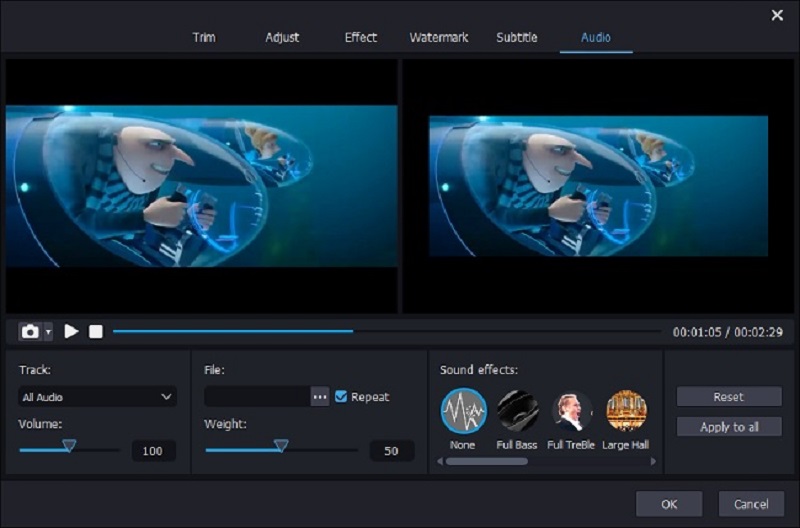
3.均衡器Fx:低音助推器應用程序
假設您沒有計算機設備,但想要增加 iPhone 設備上的音頻音量。在這種情況下,您可以使用大量應用程序,但最推薦的應用程序是 Equalizer Fx:Bass Booster App。該工具可以毫不費力地將音頻的低音提升到強勁的水平。除此之外,只需點擊幾下,您就可以藉助其內置的音頻效果來增強您的聆聽體驗。為了更好地支持您的音軌的音量,這裡有一條您可以遵循的指南信息。
第1步: 打開均衡器 Fx 應用程序。一旦你看到 歌曲庫 在主界面,點擊 看到所有 在右側,您可以查看移動設備上的所有音軌。
第2步: 從歌曲列表中,單擊您需要增加音量的歌曲。然後,點擊 低音增強器 按鈕。然後,轉 在 低音增強器並將滑塊移動到頂部,直到獲得所需的音頻增強。
第三步: 一旦您對您對音軌所做的修改感到滿意,請打開 離開 這 低音增強器 按鈕,就是這樣!您現在可以欣賞您最喜愛的音軌了。

第 3 部分。 有關如何增加音量的常見問題解答
如何調高手機的音量?
有很多方法。嘗試檢查您的耳機是否短路,然後使用均衡器應用程序調整聲音並使用音量增強器應用程序來增加音量。
有 Android 音量增強器嗎?
Volume Booster Pro 是一款適用於 Android 用戶的簡單的音量控制和增強器應用程序。該應用程序可放大手機上播放的音樂音量。
音量增強器會損壞手機的揚聲器嗎?
Android 的音量增強器可能會損壞您的設備。因此,最好謹慎使用它。
結論
有時我們因為音質低而無法欣賞我們正在聽的配樂。但是通過這篇文章的幫助,你會知道 如何使您的音頻音量更大.只需查看適合您設備的工具即可。


